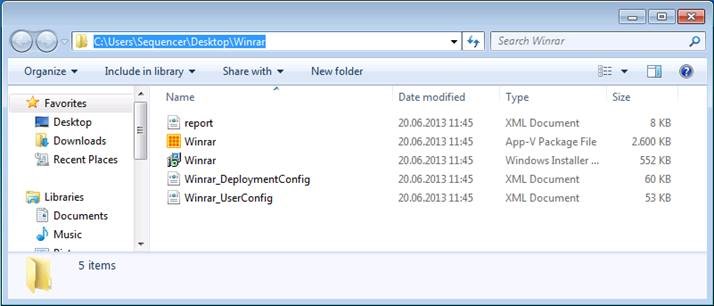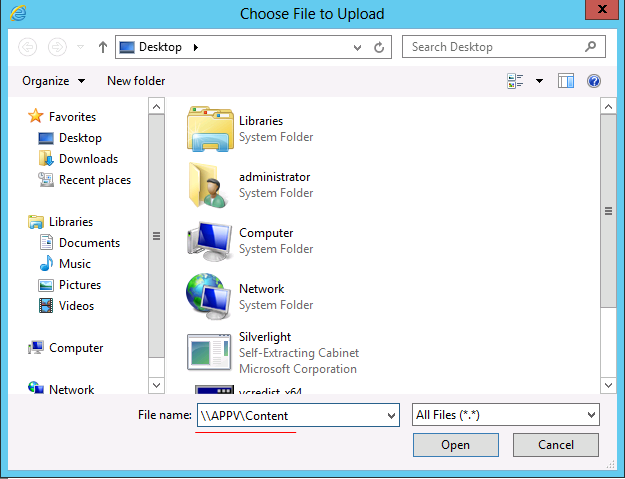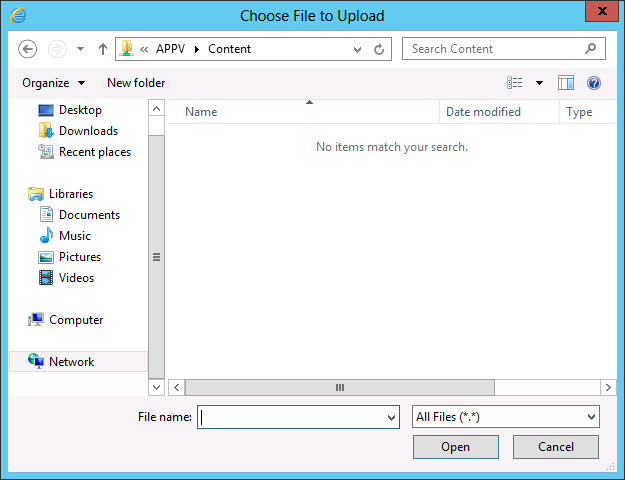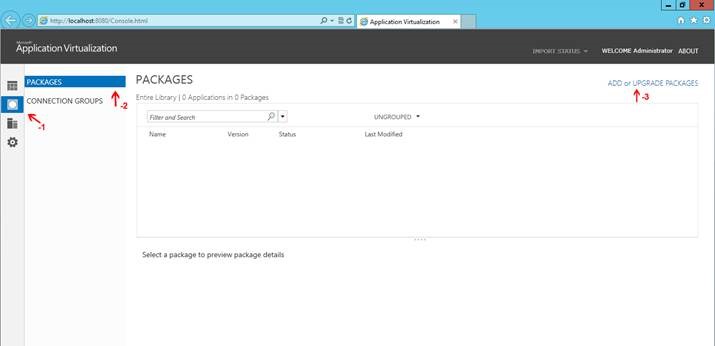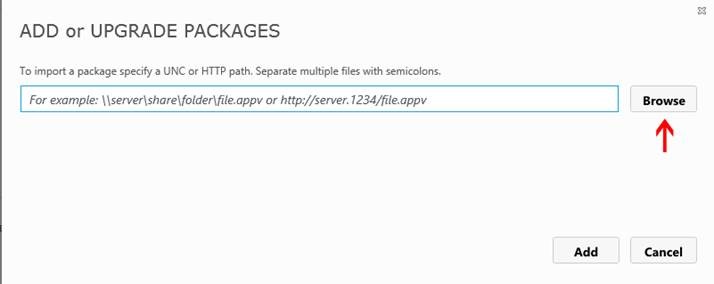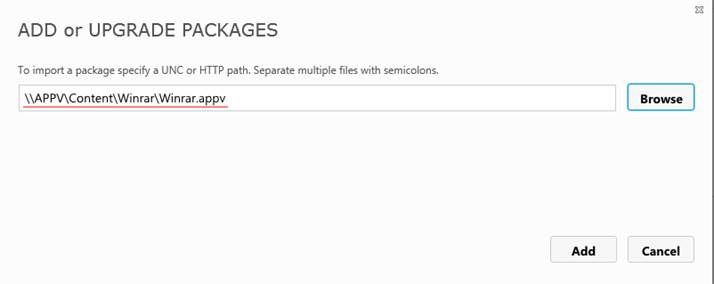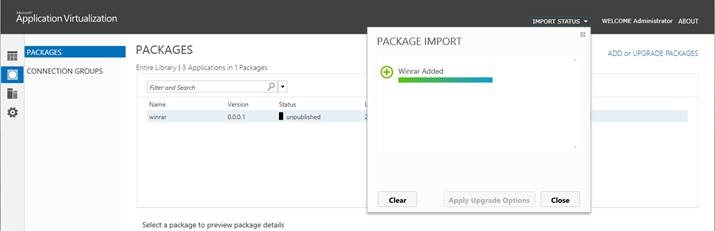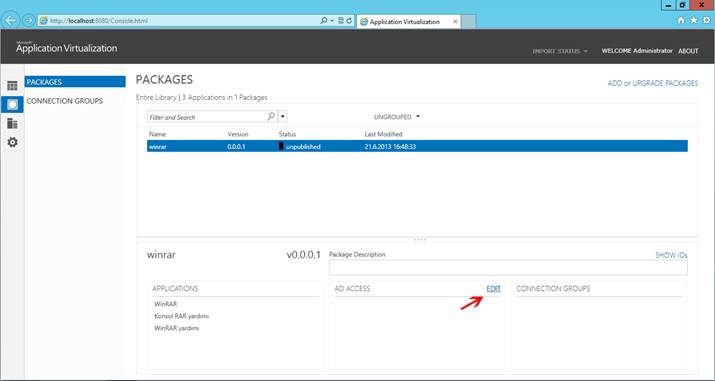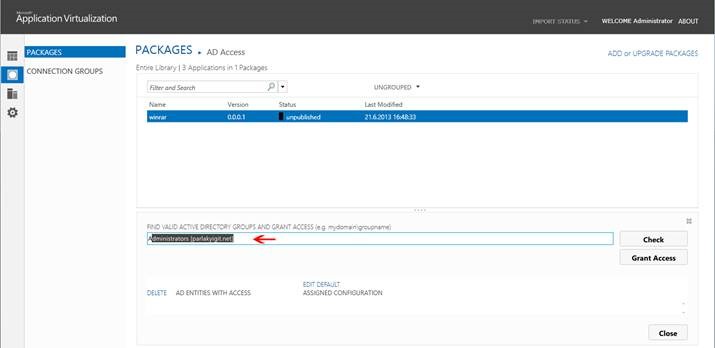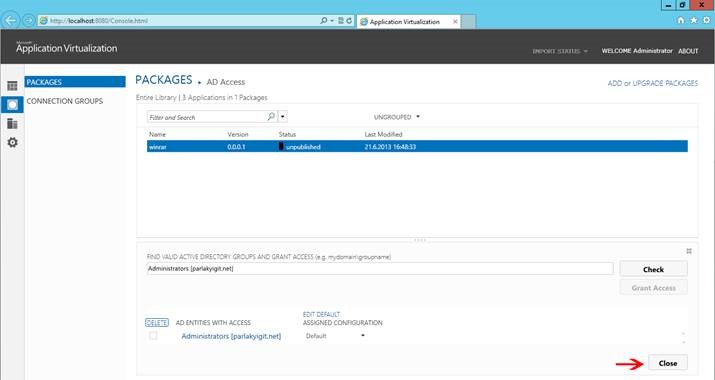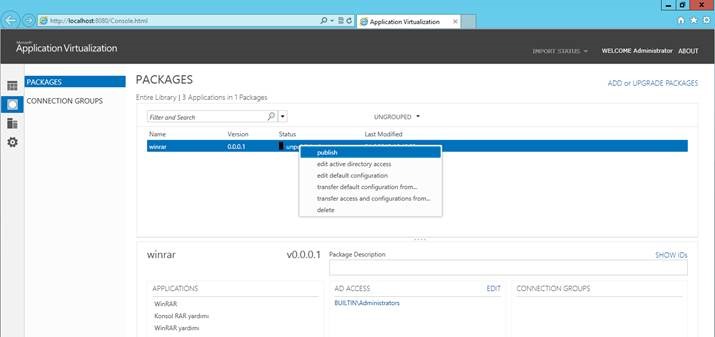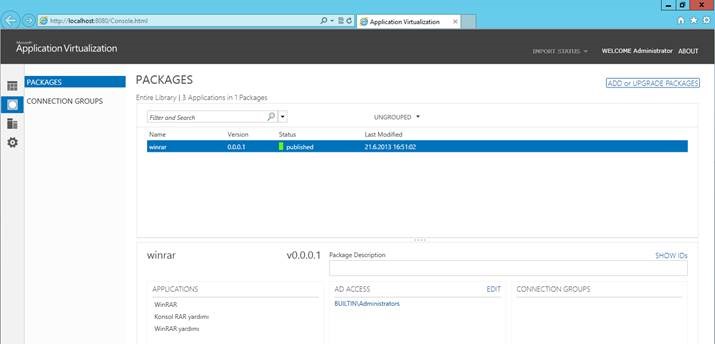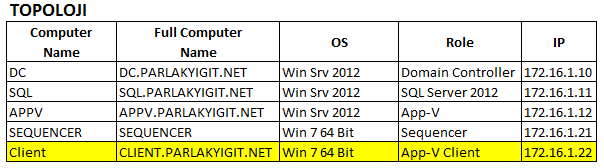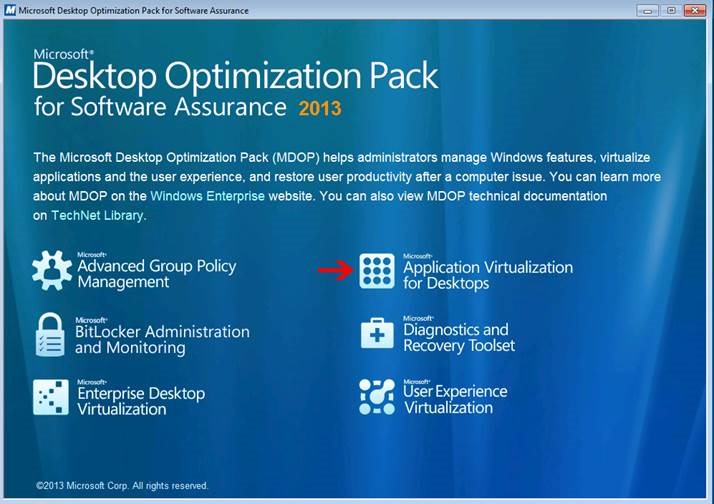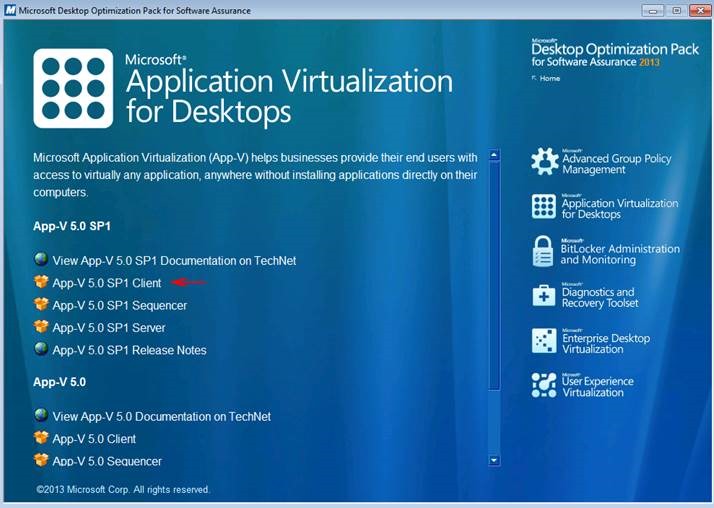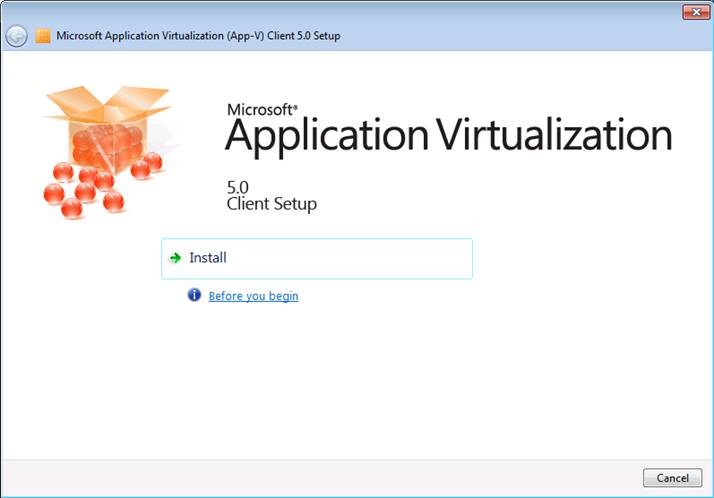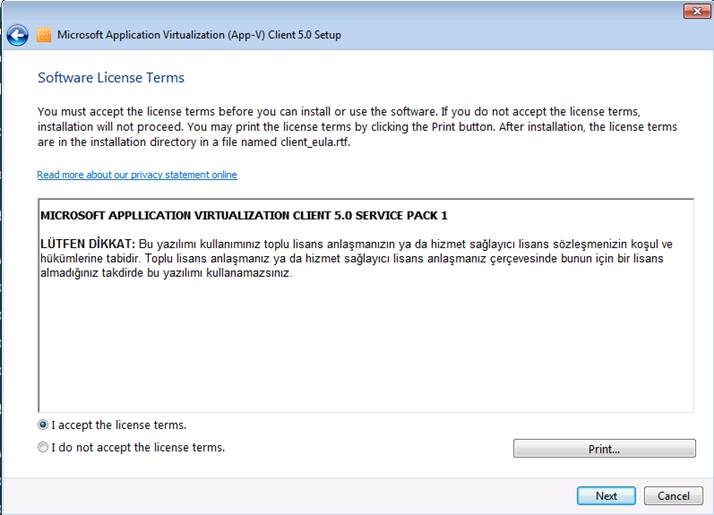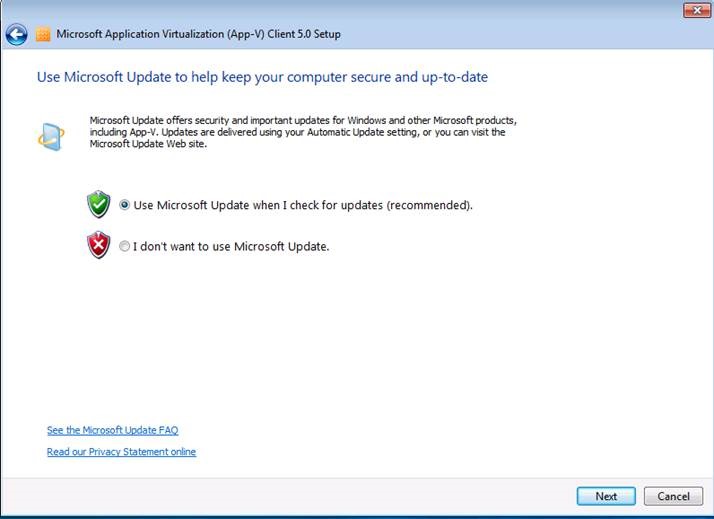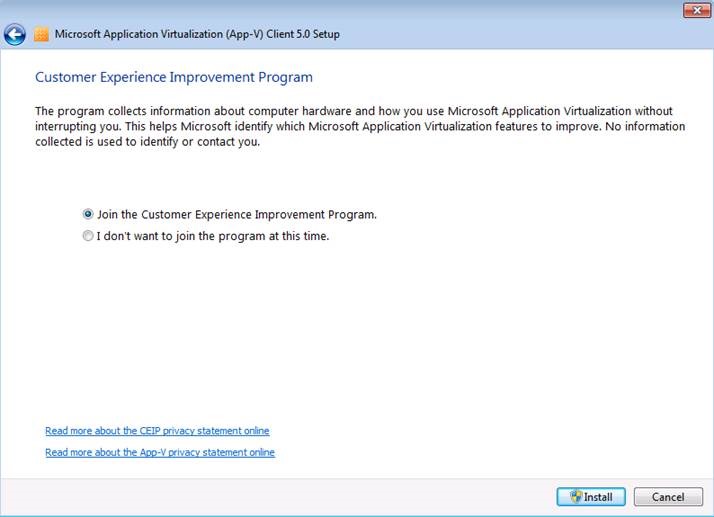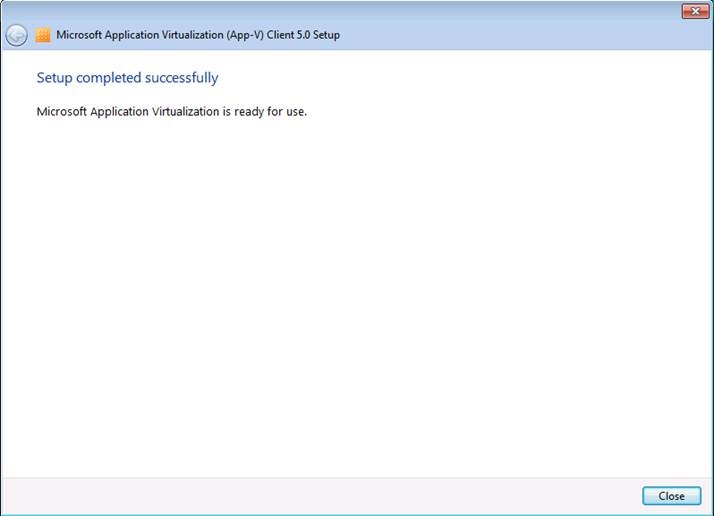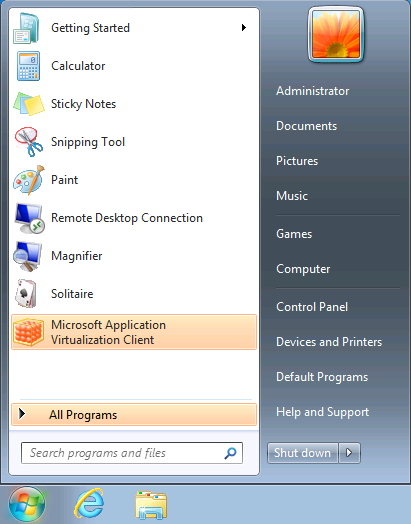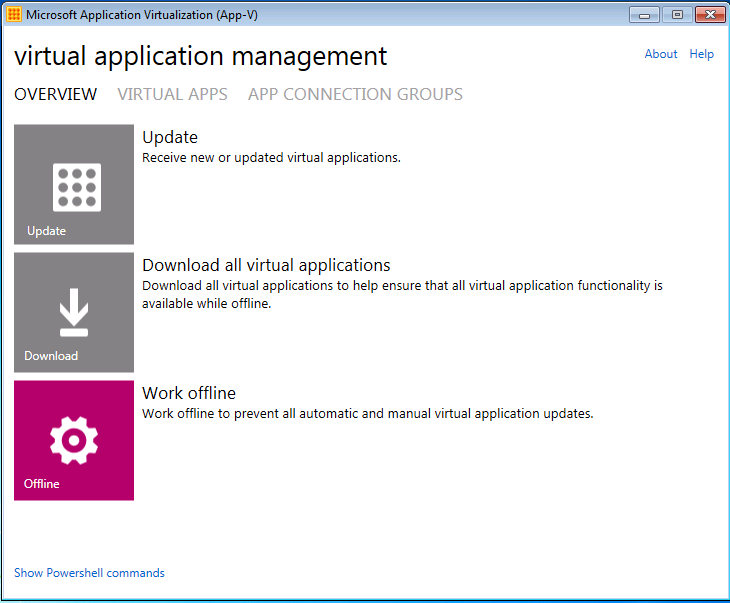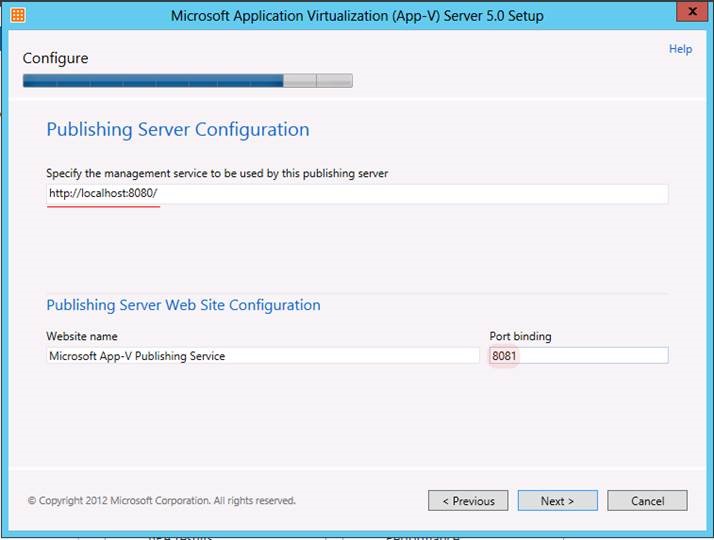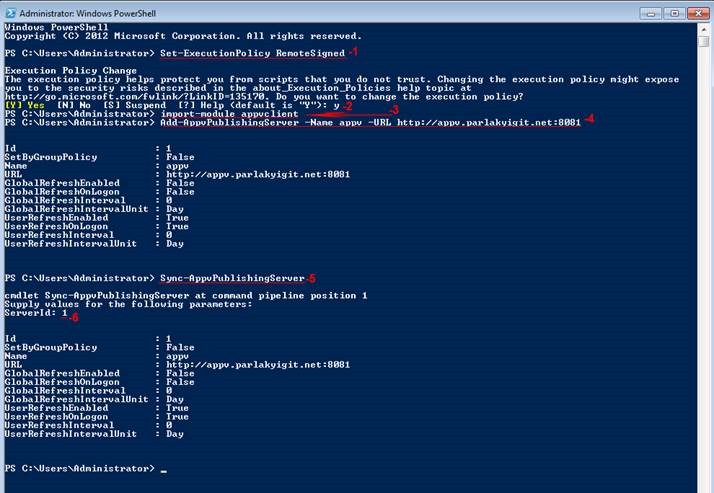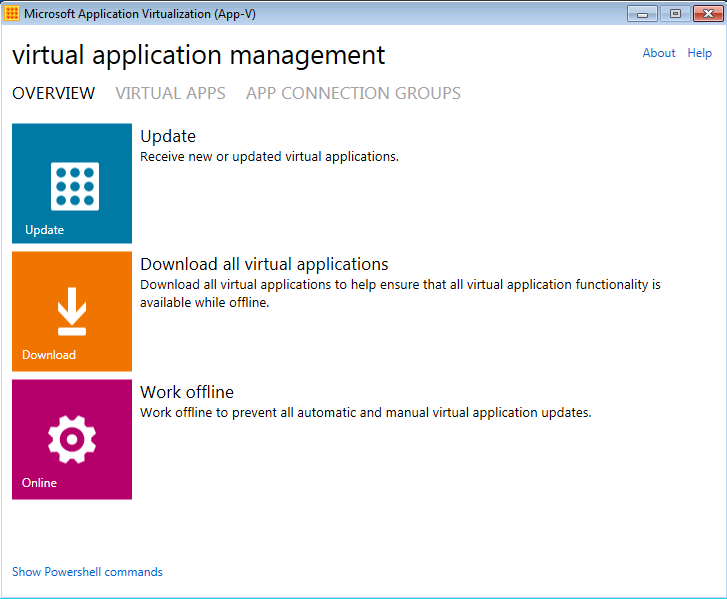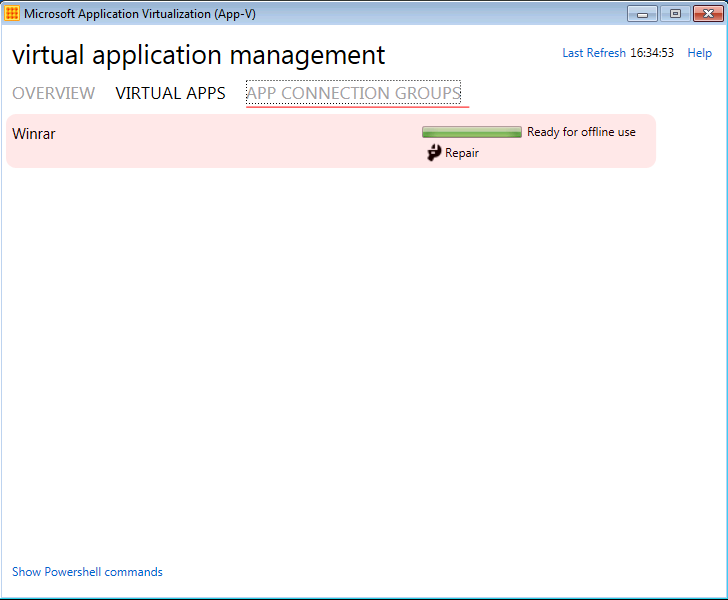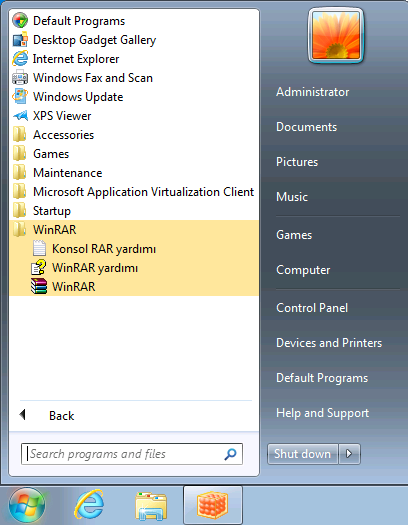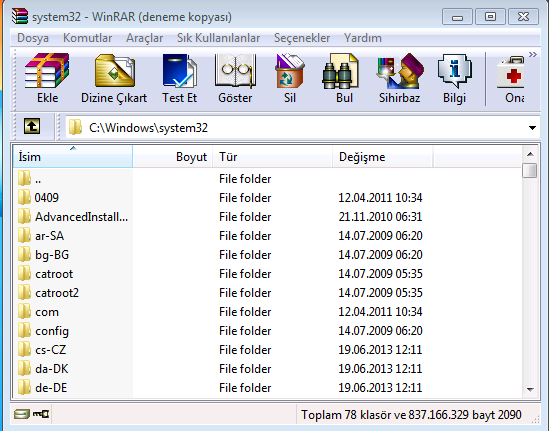App-V 5.0 SP1 Client Kurulumu
Önceki yazılarımızda App-V 5.0 SP1 Server Kurulumu ve App-V 5.0 SP1 Sequencer Kurulumunu anlatmış buna bağlı olarak da bazı uygulamalar yapmıştık. Neler yaptık hatırlayacak olursak App-V 5.0 SP1 Server Kurulumu yaparak App-V sunucumuz üzerinde Content adında bir dosya paylaşmıştık. Son App-V yazımızda ise Sequencer kurulumu yaparak Winrar uygulamasını sanallaştırmış ve bir paket haline getirmiştik. Bu yazımızda ise App-V 5.0 SP1 Client kurulumu yaparak App-V Sequencer ile sanallaştırdığımız Winrar uygulamasının nasıl bir client bilgisayar üzerine çekildiğinden bahsedeceğiz. App-V Client nedir ? sorusu ile işe başlayalım. App-V Client sanallaştırılan uygulamaları App-V sunucusundan çekerek son kullanıcıya ulaşmasını sağlamaktadır. Daha önceden hatırlayacağınız üzere Uygulama Sanallaştırma ile artık uygulamalarımızı direk istemci bilgisayarlar üzerine yüklemeden App-V Client ile birlikte App-V sunucumuz üzerinde bulunan uygulamaları çekerek son kullanıcıya ulaştırıyoruz. Bu da bizlerin iş yükünü azalttığı gibi zamandan ve maliyetlerden tasarruf etmemizi sağlamaktadır. Ben App-V Client bir köprüye benzetiyorum aslında uygulamalar bir sunucu üzerinde yer alıyor. App-V Client uygulamaları sunucu üzerinden çekiyor. Kulağa ne kadar hoş geliyor değil mi ?
Uygulama sanallaştırma sayesinde artık her bilgisayarın başına giderek şu programı kurayım. Bu programı kurayım dertleri bitiyor. Dediğim gibi hem iş yükümüzü azaltacak hem de zamandan kazanacağız. Sanallaştırma artık hayatımıza o kadar sıkı bir şekilde girdi ki artık her şekilde kazanacağız. Donanım maliyetlerinden tutunda elektrik maliyetlerine kadar bizlere çok büyük katkılar sağladı. Şunuda ayrıca belirtmek isterim. App-V sunucusundan çektiğimiz her uygulama için client makinelerimiz hiçbir şekilde App-V sunucusunun kaynaklarını tüketmez client bilgisayarın performansı ne kadar yüksekse uygulamalarda buna bağlı olarak hızlı çalışırlar. App-V sunucusunda her hangi bir kesinti olduğunda uygulamalar client bilgisayarlar üzerinde çalışmaya devam ederler. Çünkü uygulamalar client bilgisayarların cahce tutulurlar. Artık App-V 5.0 SP1 Client kurulumuna başlamadan önce birkaç hatırlatmada bulunmak istiyorum.
App-V 5.0 SP1 Client Kurulumu-01
App-V 5.0 SP1 Sequencer Kurulumu yazımızda Winrar uygulamasını sanallaştırmıştık ve bu uygulamayı bir paket halinde masa üstüne kaydetmiştik. Şimdi sanallaştırdığımız bu uygulama paketini kopyalayalım. (Sequencer Makinesi üzerinde)
App-V 5.0 SP1 Client Kurulumu-02
Hatırlarsanız App-V 5.0 SP1 Server Kurulumu yaptıktan sonra Content adında bir klasör oluşturmuştuk.
App-V 5.0 SP1 Client Kurulumu-03
Şimdi App-V Sunucumuz üzerine geçerek Sequencer üzerinde kopyalamış olduğumuz Winrar uygulama paketini Content isimli klasörümüzün içerisine yapıştıralım.
App-V 5.0 SP1 Client Kurulumu-04
App-V Server yönetim penceremizi açarak sırasıyla yukarıda ki şekilde olduğu gibi -1 PACKAGES -2 Tekrar PACKAGES son olarak -3 ADD or UPGRADE PACKAGES tıklayalım.
App-V 5.0 SP1 Client Kurulumu-05
Karşımıza ADD or UPGRADE PACKAGES penceresi gelecektir. Add tıklayalım. Açılan pencerede File Name bölümüne daha önceden paylaştığımız network pach yazıyoruz. “\\APPV\Content” bu bölümde daha önceden sanallaştırdığımız Winrar uygulamasının klasörünü göreceğiz. Çift tıklayarak Winrar klasörü içerisine girelim.
App-V 5.0 SP1 Client Kurulumu-06
Winrar klasörü içerisine girdikten sonra Winrar.appv seçelim ve Open butonuna tıklayalım.
App-V 5.0 SP1 Client Kurulumu-07
Yukarıda ki şekilde görüldüğü gibi” \\APPV\Content\Winrar.appv” gelecektir. Şimdi uygulamayı sunucumuz üzerine eklemek için Add butonuna basalım.
App-V 5.0 SP1 Client Kurulumu-08
Görüldüğü gibi Winrar uygulamam App-V Sunucum üzerine eklendi.
App-V 5.0 SP1 Client Kurulumu-09
Şimdi Ok işareti ile gösterilen EDIT tıklayalım.
App-V 5.0 SP1 Client Kurulumu-10
FIND VALID ACTIVE DIRECTORY GROUPS AND GRANT ACCESS bölümüne domain isminizi ve uygulamaya erişmesini istediğiniz kullanıcı adını yazınız “PARLAKYIGIT\Administrator” şeklinde ardından Check butonuna basarak kontrol edelim. Doğru şekli yukarda ki gibi yani “Administrator[parlakyigit.net]” şeklinde gelecektir. Son olarak Grant Access tıklayalım. Winrar uygulamasını administrator kullanıcısına açalım.
Önemli Not :Burada doğru olan Active Directory üzerinde her uygulama için gruplar oluşturarak kişileri gruplara atamamız gerekecektir. App-V için uygun Active Directory dizaynını ilerleyen yazılarımızda işleyeceğiz. (App-V için Active Directory Group Yapılandırması)
App-V 5.0 SP1 Client Kurulumu-11
Winrar uygulamasını Administrator kullanıcısı için erişime açtık son olarak close diyerek pencereyi kapatalım.
App-V 5.0 SP1 Client Kurulumu-12
Dikkat ettiyseniz Winrar uygulamamızın durumu unpublished (yayınlanmamış) yani uygulamayı yayınlamam gerekmekte bunun için uygulama üzerinde sağ tıklayarak publish seçelim.
App-V 5.0 SP1 Client Kurulumu-13
Artık Winrar uygulamamız publish (yayınlanmış) edilmiş durumda App-V Server üzerinde yapacağımız işlemler bu kadar. Artık App-V 5.0 SP1 Client Kurulumuna başlayabiliriz.
App-V 5.0 SP1 Client Kurulumu-14
Görüldüğü gibi artık yapımız iyice genişlemekte Client adında bir bilgisayarımız mevcut bu client bilgisayarımız domaine alınmış durumda zaten almamak gibi bir şansımız olmayacağı için Client makinemizi domaine aldık.
App-V 5.0 SP1 Client Kurulumu-15
App-V Client kuracağımız makinemizin donanımsal özeliklerini yukarıda görebiliriz. Bunun yanında client makinemize 2 adet paket yüklememiz gerekecek bu paketler sequencer kurduğumuz makinede olduğu gibi aynıdır. Paketleri hatırlayacak olursak PowerShell 3.0 ve .NET Framework 4 Full bağlantılara tıklayarak indirebilirsiniz. Bu paketlerin client bilgisayar üzerine kurduğunuzu kabul ederek uygulamamıza başlayabiliriz.
Not: Yukarıda ismi geçen paketleri App-V Client kullanacak her istemci bilgisayar üzerine kurulması gerekeceğinden GPO dan faydalanarak bu işlemleri daha stabil bir hale getirebilirsiniz yine zamandan ve iş yükünden kazanmış olacaksınız.
App-V 5.0 SP1 Client Kurulumu-16
Şimdi MDOP 2013 Medyamızı client bilgisayarımızın DVD Rom takalım. Karşımıza yukarıda ki ekran gelecektir. Burada ok işareti ile gösterilen Application Virtualization for Desktops tıklayalım.
App-V 5.0 SP1 Client Kurulumu-17
Şimdi App-V 5.0 SP1 Client tıklıyoruz.
App-V 5.0 SP1 Client Kurulumu-18
Install diyerek App-V Client kurulumuna başlıyoruz.
App-V 5.0 SP1 Client Kurulumu-19
Sözleşmeyi kabul ederek next diyelim.
App-V 5.0 SP1 Client Kurulumu-20
Hadi Updateleride alalım ve Next diyelim.
App-V 5.0 SP1 Client Kurulumu-21
Müşteri deneyimine katılmak istiyorum. J Install tuşuna basalım.
App-V 5.0 SP1 Client Kurulumu-22
App-V 5.0 SP1 Client uygulamam istemci bilgisayar üzerine kurulmuş durumda yukarıda not olarak belirttiğim gibi uygulamayı GPO üzerinde client bilgisayarlar üzerine kurabilirsiniz. Bu size zaman kazandıracaktır. App-V Client kurulumu oldukça basit ve anlaşılırdır.
App-V 5.0 SP1 Client Kurulumu-23
App-V Client uygulamamızı kurduk artık uygulamamızı çalıştırabiliriz. Bunun için başlat basalım ve Microsoft Application Virtualization Client tıklayalım.
App-V 5.0 SP1 Client Kurulumu-24
Tüm menüleri dolaştım ama Winrar ile alakalı hiç bir şey bulamadım. J Yazımızı okumaya devam edelim.
App-V 5.0 SP1 Client Kurulumu-25
Hatırlarsanız App-V Server Kurulumu yaparken Publishing Server Configuration penceresine Publishing Server yapılandırmasını yapmıştık. Port numarasını da 8081 olarak belirlemiştik Benim Publishing Server adresim URL: http://appv.parlakyigit.net:8081 bu bilgiyi unutmayalım. Tabii sizlerde kendi yaptığınız yapılandırmaya göre verdiğiniz port numarasına göre bu bilgileri edinebilirsiniz.
App-V 5.0 SP1 Client Kurulumu-26
Şimdi Client bilgisayar üzerinde PowerShell açalım. Sırasıyla aşağıda ki komutları vermemiz gerekecek bunlar;
-1 Set-ExecutionPolicy RemoteSigned
-2 y
-3 import-module appvclient
-4 Add-AppvPublishingServer –Name appv -URL http://appv.parlakyigit.net:8081
-5 Sync- AppvPublishingServer
-6 1
Yukarıda yaptığımız işlem aslında App-V sunucusu üzerinden Sanallaştırmış olduğumuz Winrar uygulamasını çekmemizi sağlayacaktır. Bu işlemi Local Group Policy Editor üzerindende yapabilmemiz mümkün lakin PowerShell bize zaman kazandıracaktır.
App-V 5.0 SP1 Client Kurulumu-27
Virtual Application Management ekranım sanki biraz renklendi gibi ama hala uygulama yok. Şimdi APP CONNECTIONS GROUPS sekmesine geçelim.
App-V 5.0 SP1 Client Kurulumu-28
Görüldüğü gibi Winrar uygulamam başarılı bir şekilde App-V sunucum üzerinden çekilmiş durumda şimdi bakalım uygulamamız ne kadar sağlıklı bir şekilde çalışıyor.
App-V 5.0 SP1 Client Kurulumu-29
Başlat tıklayalım All Programs baktığımızda Winrar Uygulamamızı görebiliriz. Dikkat ettiyseniz uygulamamız sadece All Programs ta yer almakta bunun sebebi sequencer ile sanallaştırdığımız uygulamamızın detaylarına girmediğimiz için kaynaklanmakta bunanla alakalı ilerleyen yazılarımızda paylaşımlarda bulunacağız. Şimdi Winrar uygulamamıza tıklayalım.
App-V 5.0 SP1 Client Kurulumu-30
Yukarıda ki ekranda görüldüğü gibi Winrar uygulamamız sağlıklı bir şekilde çalışmakta bu yazımızda App-V 5.0 SP1 Client Kurulumu ve App-V sunucumuz üzerinden nasıl bir uygulama paketi çekildiğini gördük umarım siler için faydalı olmuştur. Başka makalelerde görüşmek üzere hoşcakalın.
Not : App-V 5.0 Server, Sequencer, Client için gerekli olan yazılım paket ve güncellemelerini indirebilmek için aşağıda ki bağlantıyı kullanabilirsiniz.